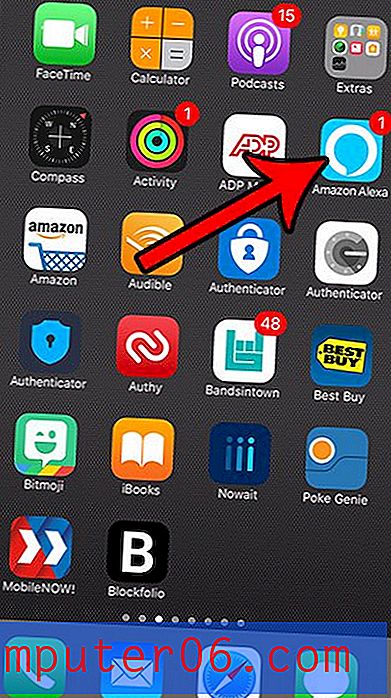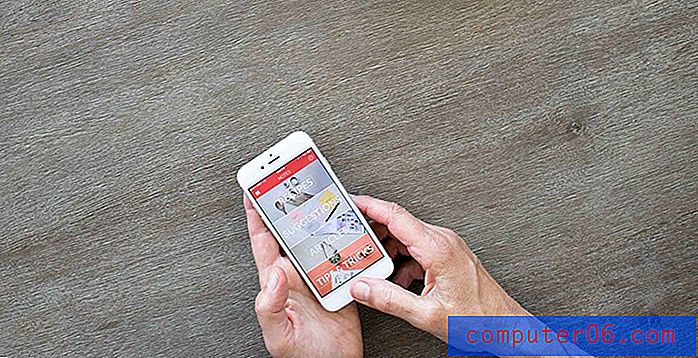Como usar o armazenamento otimizado para músicas no seu iPhone
Última atualização: 12 de abril de 2019
O gerenciamento do espaço de armazenamento em um iPhone sempre foi um problema, especialmente se você tiver um iPhone com capacidade de 16 GB. Esse espaço pode ser preenchido muito rapidamente, e descobrir como gerenciá-lo geralmente exige a exclusão de aplicativos, músicas, fotos ou vídeos. Isso sempre teve que ser feito manualmente, mas o iOS 10 trouxe um novo recurso que otimizará automaticamente seu armazenamento de música quando o iPhone estiver com pouco espaço.
Ao seguir as etapas do guia abaixo, você instruirá o iPhone a começar a excluir as músicas que você não ouve há um tempo, se o iPhone começar a ficar sem armazenamento. Você pode até definir uma quantidade mínima de música que definitivamente gostaria de manter para que o iPhone não comece a excluir todas as músicas do dispositivo.
Como ativar o armazenamento otimizado para o iPhone Music App - Resumo Rápido
- Abra Configurações .
- Selecione música .
- Escolha Otimizar armazenamento .
- Toque no botão à direita de Otimizar armazenamento .
- Escolha quanto armazenamento o aplicativo Música pode usar.
Para obter informações adicionais, incluindo fotos e um vídeo, continue na seção abaixo.
Como ativar a otimização de armazenamento em músicas no iOS 10
As etapas deste artigo foram executadas em um iPhone 5, no iOS 10. A disponibilidade desse recurso requer o uso do Apple Music e do iCloud Music Library . Essa opção também está disponível em outros modelos de iPhone que usam o sistema operacional iOS 10, mas não está disponível se você estiver usando uma versão do iOS menor que 10. Se você deseja atualizar para o iOS 10, clique aqui para ver como verificar uma atualização disponível no seu iPhone. Observe que as etapas abaixo darão ao seu iPhone permissão para excluir automaticamente as músicas que você não ouve há um tempo.
Etapa 1: abra o aplicativo Configurações .

Etapa 2: role para baixo e selecione a opção Música .
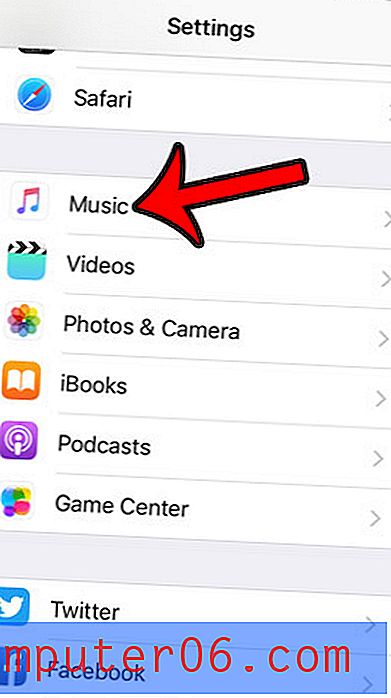
Etapa 3: role até a seção Downloads do menu e clique na opção Otimizar armazenamento . Observe também que você também pode ver a quantidade de músicas baixadas no seu dispositivo. Por exemplo, tenho 142, 8 MB no meu iPhone na imagem abaixo.
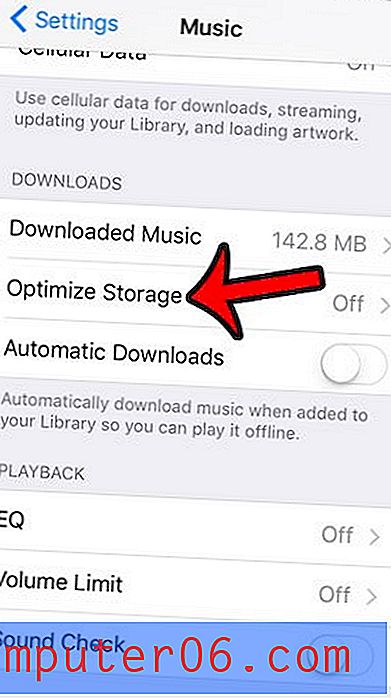
Etapa 4: toque no botão à direita de Otimizar armazenamento para ativar a opção. Isso também exibirá um novo grupo de configurações chamado Armazenamento Mínimo . Você pode selecionar uma opção nesta lista que servirá como um limite mínimo para o número de músicas que seu iPhone sempre deve manter. Por exemplo, selecionei 1 GB na imagem abaixo. Isso significa que o iPhone excluirá músicas antigas para economizar espaço até restarem apenas 1 GB de música. Isso só acontecerá se o iPhone estiver com pouco espaço.
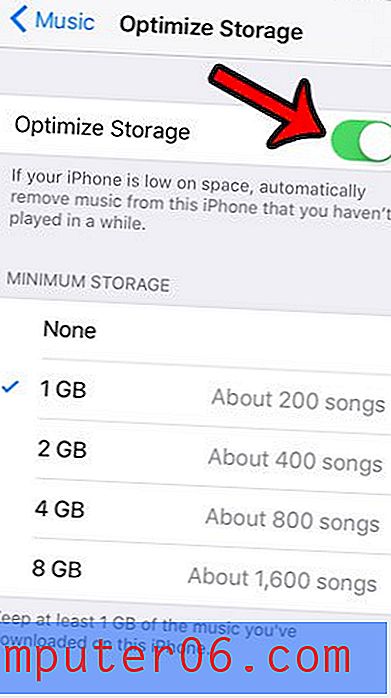
Você pode conferir um vídeo dessa configuração sendo alterado no iOS 12 abaixo.
Se você precisar liberar algum espaço de armazenamento, mas não tiver certeza de que deseja fazê-lo removendo músicas, clique aqui para ver outras maneiras de recuperar seu armazenamento.